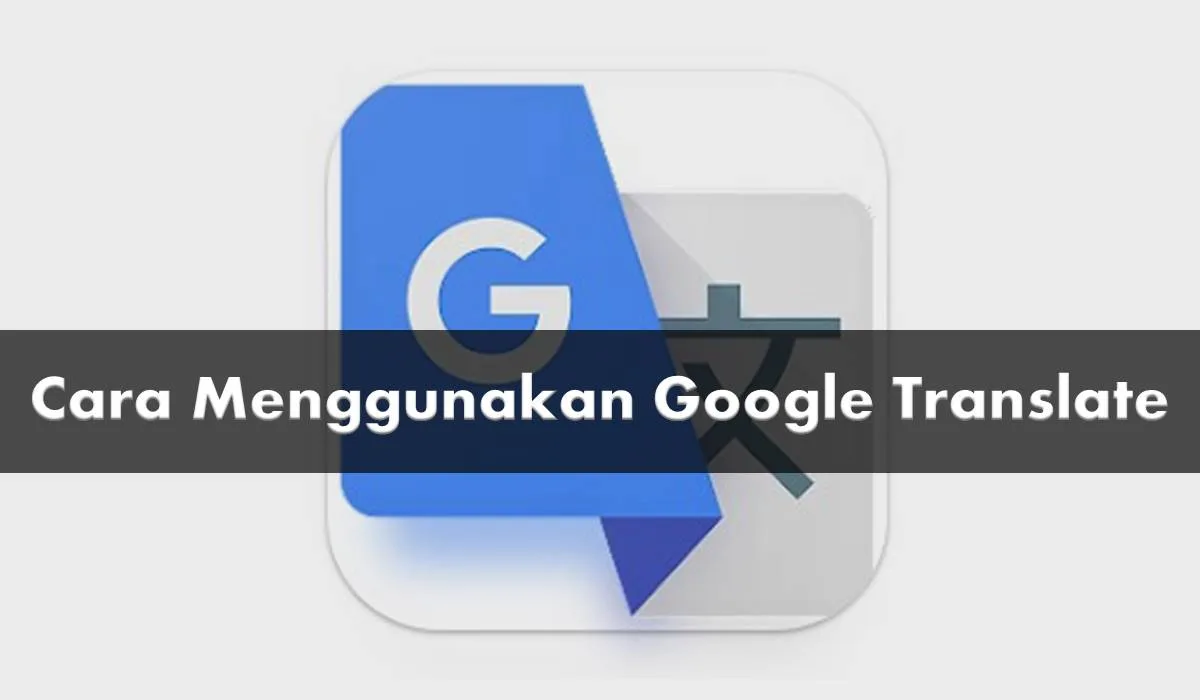Kamu bisa pake tombol ini buat beralih bolak-balik antara laman asli dan terjemahan dengan cepat, tanpa perlu nge-back di browser atau buka tab baru lagi. Jadi, kalau lagi translate situs web yang panjang atau banyak halaman, langsung aja pake tombol “Original” buat beralih dengan lebih mudah dan cepat
Menggunakan Aplikasi Seluler
1. Unduh Aplikasi Google Translate
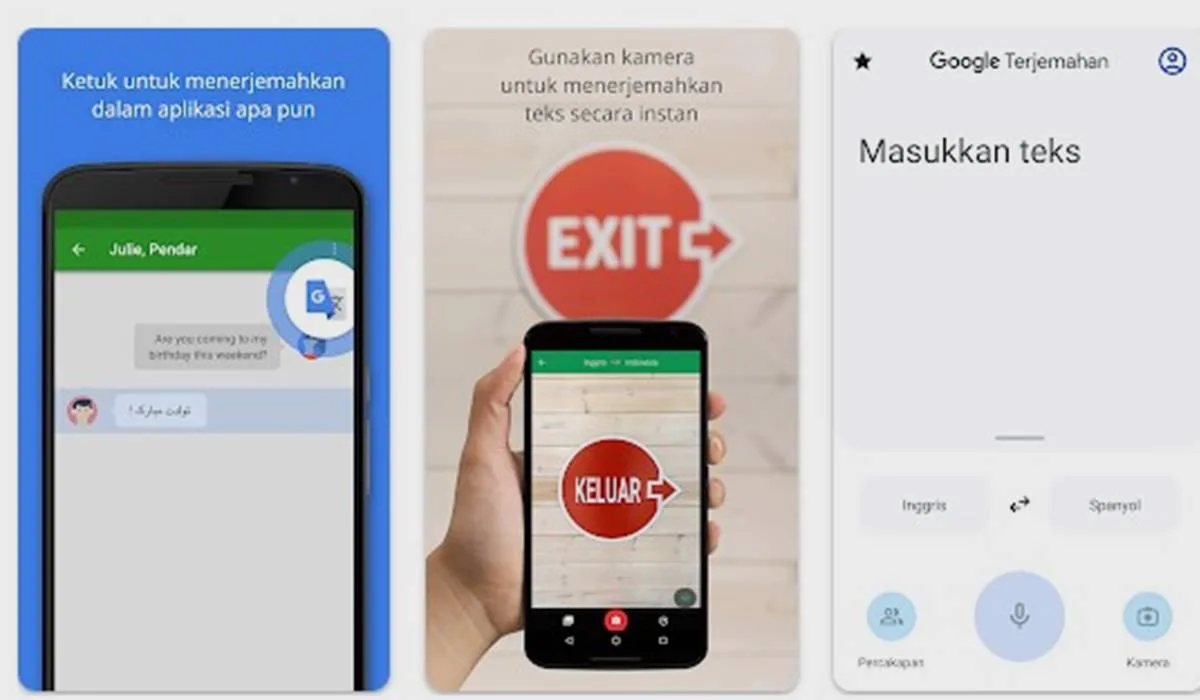
Kalau kamu sering butuh translate bahasa asing saat bepergian atau lagi gak di depan komputer, kamu bisa unduh aplikasi Google Translate di perangkat seluler kamu.
Aplikasi ini bisa kamu unduh secara gratis dari toko aplikasi yang ada di perangkat kamu, baik itu di App Store buat perangkat iOS atau di Google Play Store buat perangkat Android.
Setelah terpasang, kamu bisa langsung translate teks, suara, atau bahkan tulisan tangan dengan lebih mudah dan cepat. Jadi, kalau mau translate di mana saja dan kapan saja, jangan lupa unduh aplikasi Google Translate ya.
2. Masukkan teks ke dalam Google Translate
Kamu bisa memilih cara yang sesuai buat memasukkan teks ke dalam Google Translate, tergantung kebutuhan dan preferensi kamu. Berikut adalah beberapa cara yang bisa kamu pilih:
- Mengetik – Kamu bisa ketik teks langsung di kolom yang disediakan. Setelah kamu ketik, hasil terjemahannya bakal langsung keluar di bawah kolom tersebut.
- Kamera – Kamu bisa gunakan kamera di perangkat kamu buat memotret teks yang mau kamu terjemahkan. Google Translate bakal langsung scan teks yang ada di foto tersebut dan terjemahkan ke bahasa yang kamu mau.
- Berbicara – Kalau kamu gak mau mengetik atau ngetikannya ribet, kamu bisa juga pake fitur bicara di Google Translate. Kamu tinggal tekan tombol mikrofon, terus ucapkan kalimat yang mau kamu terjemahkan. Google Translate bakal langsung terjemahkan kalimat tersebut ke bahasa yang kamu pilih.
- Tulisan tangan – Kamu juga bisa pake fitur tulisan tangan di Google Translate. Kamu tinggal tekan tombol “Garis Berlekuk”, terus gambar karakter yang mau kamu terjemahkan pake jari kamu. Google Translate bakal langsung scan karakter tersebut dan terjemahkan ke bahasa yang kamu pilih. Fitur ini berguna terutama kalau kamu mau terjemahkan karakter non-Latin seperti Jepang atau Arab. Jadi, pilih cara yang sesuai dengan kebutuhan kamu ya!
3. Hasil terjemahan bakal langsung keluar
Setelah memasukkan teks yang ingin kamu terjemahkan di Google Translate, hasil terjemahan bakal langsung keluar di bawah kolom tersebut. Kalau kamu mau melihat hasil terjemahan secara detail, kamu bisa ketuk tombol “→” yang ada di sebelah kanan kolom terjemahan.
Kamu bakal langsung dibawa ke layar utama, di mana hasil terjemahan tampil dengan lebih lengkap. Di situ, kamu bisa lihat terjemahan dalam karakter Latin kalau bisa terbaca, terus kamu bisa mengetuk bintang untuk menambahkan terjemahan tersebut ke dalam Phrasebook kamu.
Dengan nambahin terjemahan ke dalam Phrasebook, kamu bisa simpan terjemahan tersebut buat dipakai di lain waktu, tanpa perlu ngetik atau terjemahin lagi. Jadi, kalau kamu sering butuh translate kalimat atau frasa yang sama, jangan lupa tambahkan ke dalam Phrasebook ya
Melewati Blokir di Youtube
1. Buka situs web Google Translate
Silakan buka situs web Google Translate di translate.google.com ya! Di sana kamu bisa translate teks, situs web, atau bahkan suara dengan mudah dan cepat ke bahasa yang kamu inginkan. Jangan lupa pilih bahasa asal dan bahasa tujuan terlebih dahulu, terus pilih cara memasukkan teks atau input yang kamu mau.
Di situs Google Translate, kamu bisa membuka situs YouTube dari dalam Google Translate, yang memungkinkan kamu mengakses YouTube yang diblokir di tempat kamu. Tapi, kamu harus ingat kalau koneksi di sini gak terlalu aman, terutama kalau kamu akses situs-situs lain yang diblokir. Jadi, sebaiknya jangan pake fitur ini buat akses situs-situs yang gak aman atau berbahaya, ya!
2. Salin URL video yang mau kamu tonton
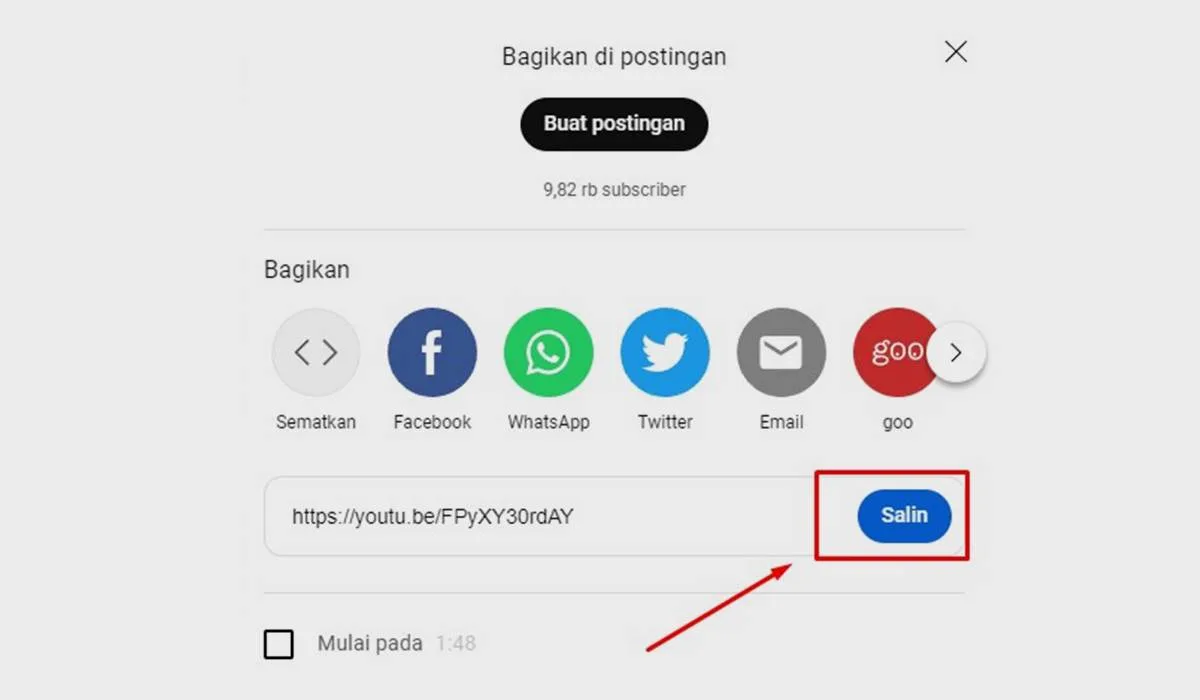
Untuk nonton video di YouTube lewat Google Translate, kamu bisa salin URL video yang mau kamu tonton, terus tempelkan di kolom kiri di situs Google Translate. Caranya sama seperti translate teks atau halaman web lainnya.
Setelah itu, pilih bahasa asal dan bahasa tujuan, terus klik tombol “Translate” atau “Terjemahkan”. Selanjutnya, kamu bakal dibawa ke laman baru di Google Translate yang nampilin video YouTube yang kamu mau tonton. Ingat ya, koneksi di sini gak terlalu aman, jadi hati-hati aja kalau mau akses situs YouTube atau situs lainnya yang diblokir.
3. Pilih bahasa asal dan bahasa tujuan yang sesuai
Kalau kamu mau translate video di YouTube lewat Google Translate, pastikan kamu memilih bahasa asal dan bahasa tujuan yang sesuai dari daftar bahasa yang tersedia.
Jangan memilih “Detect language”, karena kalau kamu pilih itu, videonya bakal gak bisa dimuat. Jadi, pastikan kamu pilih bahasa asal dan bahasa tujuan dengan benar sebelum mengeklik tombol “Translate” atau “Terjemahkan”
4. Pilih bahasa yang berbeda di kolom sebelah kanan
Setelah memilih bahasa asal di kolom sebelah kiri, pastikan kamu juga memilih bahasa yang berbeda di kolom sebelah kanan. Bahasa yang kamu pilih di kolom kanan gak bakal mempengaruhi videonya, tapi kalau kamu pilih bahasa yang sama seperti di kolom kiri, bisa jadi akan muncul error atau kesalahan di hasil terjemahan atau transkripsi. Jadi, pastikan kamu memilih bahasa yang berbeda di kedua kolom tersebut
5. Klik tautan yang ada di kolom sebelah kanan untuk memuat Video
Setelah memasukkan URL video di kolom kiri dan memilih bahasa asal serta bahasa tujuan di kedua kolom tersebut, kamu bisa langsung klik tautan yang ada di kolom sebelah kanan. Dengan begitu, video YouTube yang kamu mau tonton bakal dimuat di layar Google Translate.
Komentar-komentar yang ada di bawah video mungkin saja menggunakan bahasa yang salah atau kurang tepat, tapi itu gak akan berpengaruh pada videonya sendiri. Jadi, kamu masih bisa menonton dan memahami video tersebut dengan bantuan Google Translate.
 Teknadocnetwork.com Kumpulan Berita Ekonomi Dan Bisnis Terbaru Update Setiap Hari
Teknadocnetwork.com Kumpulan Berita Ekonomi Dan Bisnis Terbaru Update Setiap Hari